5 moduri sigure și rapide de a converti toate discurile Blu-ray în MP4
Playerele Blu-ray vă permit să redați disc Blu-ray pe Windows/Mac. Dar dacă doriți să salvați videoclipuri Blu-ray pe computer/mobil sau să editați filme? Extragerea Blu-ray în MP4 este cea mai bună soluție. În acest fel, puteți reda videoclipuri Blu-ray pe orice dispozitiv și player fără probleme. Mai mult, formatul MP4 are o dimensiune mai mică, ceea ce poate economisi mai mult spațiu de stocare și poate stoca mai multe videoclipuri. Continuați să citiți acest articol pentru a afla 5 moduri eficiente de a extrage Blu-ray în MP4 la calitate înaltă.
Lista Ghidului
Cel mai bun mod de a extrage Blu-ray în MP4 cu 4Easysoft [înaltă calitate] Cum să convertiți videoclipuri Blu-ray în MP4 prin frâna de mână 3 instrumente eficiente pentru extragerea Blu-ray în MP4 cu pași detaliațiCel mai bun mod de a extrage Blu-ray în MP4 cu 4Easysoft [înaltă calitate]
Când extrageți Blu-ray în MP4, este posibil să întâmpinați multe probleme, cum ar fi durarea prea lungă, exportul de calitate mai scăzută decât cea originală, dimensiunea fișierului este prea mare etc. Astfel, aveți nevoie de software-ul profesional - 4Easysoft DVD Ripper pentru a converti Blu-ray în MP4 fără nicio bătaie de cap. Cu accelerarea CPU și GPU, puteți extrage un lot de discuri Blu-ray rapid, cu o viteză de 60 de ori mai mare. Prin ajustarea setărilor de ieșire, puteți comprima videoclipurile păstrând în același timp calitatea originală.

Extrageți DVD/Blu-ray în MP4 și în alte formate populare cu calitatea originală înaltă.
Ajustați setările de ieșire, inclusiv codecul, rata de cadre, calitatea și rezoluția.
Comprimați videoclipurile Blu-ray la dimensiunea mică dorită pentru a salva mai multe videoclipuri.
Oferiți instrumente de editare puternice pentru a decupa, tăia, tăia și adăuga efecte la videoclipurile Blu-ray.
100% Securizat
100% Securizat
Pasul 1Introduceți discul Blu-ray/DVD în unitatea de pe computer. Lansați 4Easysoft DVD Ripper și faceți clic pe butonul „Încărcați Blu-ray” pentru a începe extragerea Blu-ray în MP4.
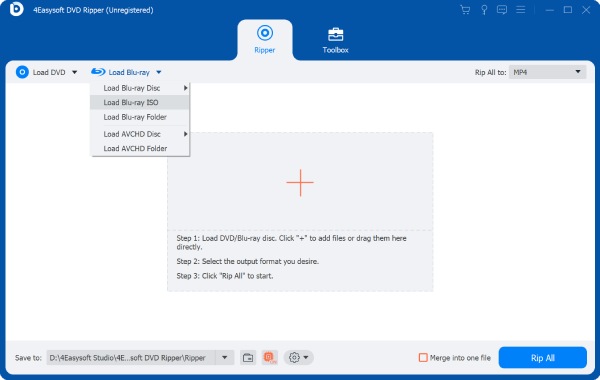
Pasul 2După încărcarea tuturor titlurilor Blu-ray/DVD, puteți alege să extrageți capitolele Blu-ray dorite în MP4 sub butonul „Lista completă de titluri”.

Pasul 3Faceți clic pe butonul „Rip All to Video/Audio” și selectați formatul „MP4” dorit pentru a extrage Blu-ray. De asemenea, puteți ajusta parametrii detaliați pentru a păstra calitatea înaltă.

Pasul 4Înainte de a exporta videoclipurile MP4 convertite, puteți face clic pe butonul „Editați” și „Tăiați” pentru a adăuga mai multe efecte. În cele din urmă, faceți clic pe butonul „Rip All” pentru a începe extragerea Blu-ray în MP4.

Cum să convertiți videoclipuri Blu-ray în MP4 prin frâna de mână
Handbrake este un convertor și ripper video binecunoscut care acceptă atât formate digitale, cât și discuri DVD/Blu-ray. Deși puteți adăuga orice videoclip și audio în el, formatele de ieșire sunt limitate la MP4, MKV și WebM. În plus, puteți extrage disc Blu-ray neprotejat în MP4 doar pentru computerele și telefoanele dvs. mobile. Aflați mai multe despre pașii detaliați de mai jos:
Pasul 1Introduceți discul Blu-ray în computer și rulați Handbrake pe Windows/Mac. Faceți clic pe butonul „Sursă” pentru a adăuga discul Blu-ray cu capitolele dorite.

Pasul 2După aceea, puteți face clic pe formatul „MP4” pentru a extrage Blu-ray în MP4 și pentru a modifica liber setările de ieșire. În fila „Video”, puteți ajusta codul, calitatea, rata de cadre etc.

Pasul 3În plus, puteți adăuga efecte și filtre la videoclipurile dvs. Blu-ray cu setări personalizate și prestabilite. Schimbarea capitolelor și a subtitrarilor este, de asemenea, lucruri ușoare.

Pasul 4În cele din urmă, faceți clic pe butonul „Răsfoiți” pentru a alege calea de stocare dorită, apoi faceți clic pe butonul „Start Encode” pentru a extrage Blu-ray în MP4, ceea ce poate dura câteva ore.

3 instrumente eficiente pentru extragerea Blu-ray în MP4 cu pași detaliați
1. CloneBD (numai Windows)
Este un ripper Blu-ray ușor de utilizat pentru a converti rapid discul Blu-ray în format MP4. În câteva minute, puteți obține videoclipurile Blu-ray redate pe toate dispozitivele. În plus, poate gestiona chiar și discuri Blu-ray 3D, păstrând în același timp efectele uimitoare. Un alt avantaj al acestuia este că puteți extrage doar fișierele audio sau subtitrare dorite. Dar ar trebui să rețineți că acest ripper Blu-ray funcționează numai cu acele Blu-ray neprotejate pe PC-ul Windows.
Pasul 1Lansați CloneBD Blu-ray Ripper pe un computer Windows și faceți clic pe butonul „Încărcare disc” din interfața principală pentru a citi discul Blu-ray introdus.
Pasul 2De asemenea, puteți selecta titlurile dorite în diferite capitole pentru a extrage. Apoi, alegeți formatul „MP4” și codecul/rezoluția dorită din setarea de ieșire.
Pasul 3Faceți clic pe butonul „Continuați” și faceți mai multe editări, după cum doriți să decupați/decupați/rotiți videoclipurile MP4 rupte. Apoi, faceți clic pe butonul „Start” pentru a continua procesul.
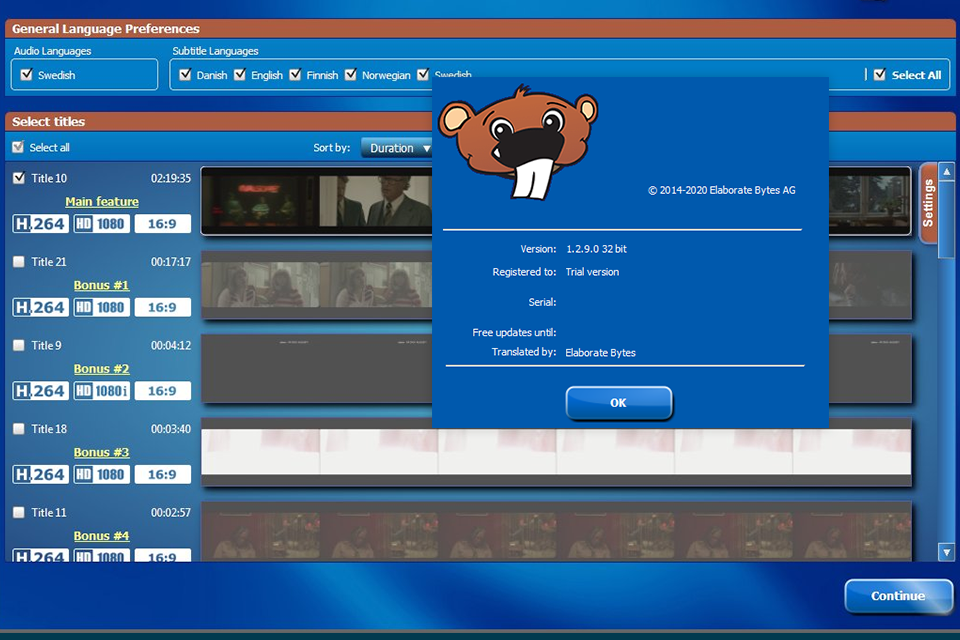
2. DVDFab Blu-ray Ripper (Windows/Mac)
Pentru extragerea Blu-ray în MP4 pe Mac, puteți alege acest instrument, care se va ocupa de toate tipurile de discuri Blu-ray, chiar și de cele criptate. Acest Windows/Mac Blu-ray Ripper De asemenea, vă oferă multe funcții de editare, inclusiv tăiere, trimmer, compresor, îndepărtare a filigranelor și multe altele. În ceea ce privește calitatea ieșirii, puteți obține cu ușurință videoclipurile Blu-ray 4K originale în versiunea achiziționată.
Pasul 1Deschideți software-ul DVDFab și faceți clic pe butonul „Ripper” din panoul din stânga. Apoi, faceți clic pe butonul „Adăugați sursă” pentru a încărca discul Blu-ray introdus.
Pasul 2După încărcare, puteți alege titlul, capitolul, pista audio și alte setări după cum doriți. Pentru a extrage Blu-ray în MP4, puteți doar să faceți clic pe „Alege alt profil” și să selectezi formatul „MP4”.
Pasul 3Pentru a exporta videoclipuri de înaltă calitate, puteți chiar să ajustați setările avansate pentru a îmbunătăți rezoluția, rata de biți și multe altele. În cele din urmă, faceți clic pe „OK” și apoi pe butonul „Start”.
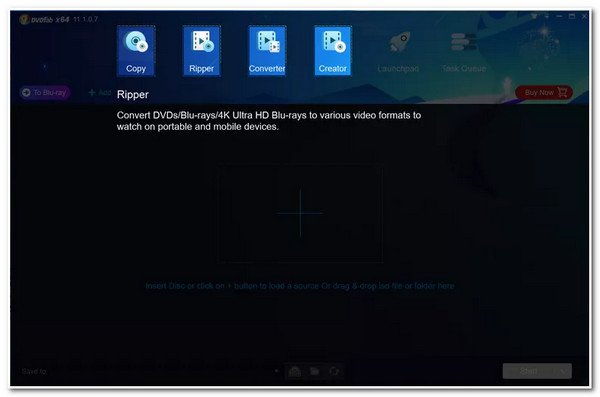
3. EaseFab Blu-ray Ripper (Windows/Mac)
EaseFab Blu-ray Ripper este un instrument ușor de utilizat pentru a converti Blu-ray în MP4 și pentru a elimina protecția la copiere de pe discuri. Dar nu poate face față Blu-ray-urilor codificate în regiune din diferite țări. Dacă aveți un lot de discuri Blu-ray și doriți să le salvați pe toate pe computer/mobil pentru a le viziona, acest instrument este cel mai potrivit pentru dvs. Deoarece este echipat cu accelerare GPU, îl puteți folosi pentru a extrage toate discurile împreună cu o viteză ultra-rapidă. Începeți acum să extrageți Blu-ray în MP4, cu următorii pași:
Pasul 1Introduceți discuri Blu-ray în unitatea computerului și faceți clic pe butonul „Încărcare disc” de pe EaseFab Blu-ray Ripper pentru a verifica toate titlurile.
Pasul 2Faceți clic pe lista derulantă „Profil” și selectați formatul „MP4” pentru diferite dispozitive. În plus, puteți face clic pe butonul „Setări” pentru a schimba codecul, rata de cadre, rezoluția etc.
Pasul 3Acum, puteți alege calea de destinație de ieșire dorită și faceți clic pe butonul „Convertire” pentru a începe extragerea Blu-ray în MP4.
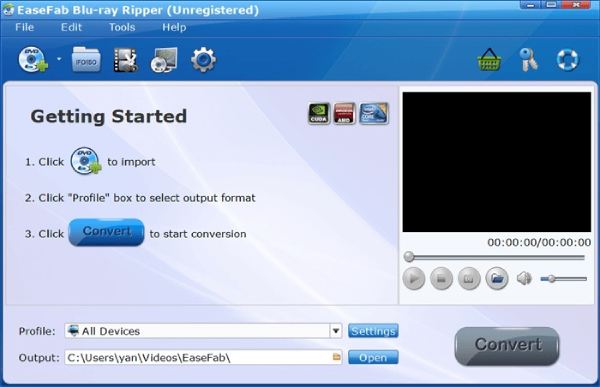
Concluzie
Există 5 metode eficiente enumerate mai sus pentru a vă ajuta să copiați discul Blu-ray în videoclipuri MP4. Acum puteți reda filmele preferate pe Windows, Mac, Android, iPhone și pe toate dispozitivele. Deși Handbrake poate exporta videoclipuri de înaltă calitate, trebuie să așteptați mult timp. În plus, majoritatea ripperelor Blu-ray nu pot face față discurilor protejate sau codificate în regiune. Astfel, trebuie să încercați 4Easysoft DVD Ripper, care nu are limitări și oferă multe setări reglabile. Cu siguranță puteți extrage toate discurile Blu-ray în MP4 fără pierderi de calitate prin el. De ce nu-l descarci acum?
100% Securizat
100% Securizat



